WiFi เปลี่ยนรูปแบบการใช้ชีวิตของเราและกำจัดไปกับสายไฟ (ส่วนใหญ่) ที่วิ่งไปทุกหนทุกแห่งในสมัยก่อน แต่นั่นไม่ได้หมายความว่า WiFi ไม่สามารถทำลายได้อย่างไม่น่าเชื่อ
บางครั้งมันก็เป็นแค่คำถามที่ว่ามีแถบไม่เพียงพอในเครื่องวัดสัญญาณ ในบางครั้งดูเหมือนว่าสัญญาณจะแรง แต่การเชื่อมต่อไม่ทำงานอย่างถูกต้อง

หากคุณมี ปัญหาในการรับประสิทธิภาพ WiFi ที่ดีอาจเป็นหนึ่งในเคล็ดลับร้อนแรงเหล่านี้จะนำพาความดีงามของอินเทอร์เน็ตกลับมาให้อีกครั้ง
แผนที่จุด WiFi ที่อ่อนแอ
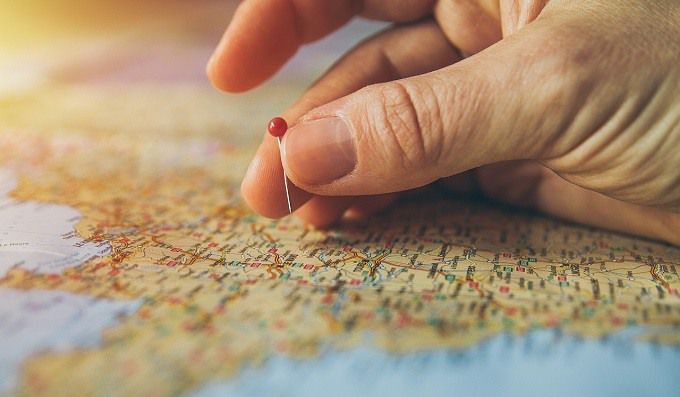
คลื่นวิทยุและแสงเป็นส่วนหนึ่งของสเปกตรัมแม่เหล็กไฟฟ้าเดียวกัน ข้อแตกต่างที่แท้จริงคือดวงตาของเราไม่ไวต่อคลื่นวิทยุดังนั้นเราจึงไม่สามารถมองเห็นได้ อย่างไรก็ตามการเข้าใจว่าคลื่นวิทยุและแสงเหมือนกันช่วยให้เข้าใจว่าทำไมคุณถึงไม่ได้รับสัญญาณที่ดีในบางสถานที่
ลองจินตนาการว่าคุณได้วางแสงรอบทิศทางไว้ในห้อง บางส่วนของห้องจะสว่างขึ้นและบางส่วนจะอยู่ในเงามืด เงาถูกสร้างขึ้นเมื่อแสงกระทบวัสดุที่ไม่ผ่าน วัสดุบางอย่างสะท้อนแสงบางวัสดุดูดซับหรือกระจายมันและวิทยุไม่แตกต่างกัน
วัสดุส่วนใหญ่ปล่อยให้วิทยุผ่านไปได้ส่วนอื่น ๆ ดูดซับได้ค่อนข้างมาก แต่ไม่ใช่ทั้งหมดและอื่น ๆ ก็สะท้อนออกมา คุณสามารถใช้แอพสมาร์ทโฟนสแกน WiFi เพื่อวัดความแรงของสัญญาณ WiFi ของคุณในสถานที่ต่าง ๆ ภายในบ้านของคุณ วิธีนี้จะช่วยให้คุณค้นพบจุดที่ตายแล้วลองค้นหาสิ่งที่อาจรบกวนสัญญาณ
In_content_1 all: [300x250] / dfp: [640x360]- >จากนั้นคุณสามารถลบการบล็อกย้ายไปที่อื่นหรือลองเคล็ดลับอื่น ๆ ด้านล่าง แอปหนึ่งที่ใช้งานได้อย่างมีเสน่ห์คือ ตัววิเคราะห์ WiFi ดังนั้นจึงเป็นจุดเริ่มต้นที่ดี
ลบการรบกวน

WiFi ใช้วิทยุดิจิตอลที่ซับซ้อนซึ่งค่อนข้างทนทานต่อสัญญาณรบกวนแบบสุ่มจากอุปกรณ์อื่นที่สร้างสัญญาณวิทยุ . อย่างไรก็ตามคุณอาจอยู่ในช่วงของบางสิ่งบางอย่างที่กระจายคลื่นวิทยุซึ่งมีความถี่และกำลังที่เหมาะสมในการบล็อกหรือลดการเชื่อมต่อ WiFi ของคุณ
อาจเป็นเหมือนของเล่นที่ควบคุมด้วยวิทยุหรือเครื่องที่มีมอเตอร์ปรับอากาศอยู่ใกล้กับเราเตอร์หรืออุปกรณ์ที่รับสัญญาณมากเกินไป ใช้กระบวนการกำจัดเพื่อปิดหรือย้ายอุปกรณ์ที่คุณอาจสงสัยว่ามีสัญญาณรบกวนวิทยุ
เปลี่ยนช่อง

WiFi ถูกแยกออกเป็นช่องทางที่แตกต่างกันซึ่งช่วยให้อุปกรณ์สองตัวในย่านความถี่เดียวกันทำงานโดยไม่รบกวนซึ่งกันและกัน โดยปกติเราเตอร์ที่ทันสมัยจะเลือกช่องที่ชัดเจน แต่อาจเกิดขึ้นได้ว่าคุณกำลังมีข้อขัดแย้ง ตัวอย่างเช่นเราเตอร์ใหม่ของเพื่อนบ้านของคุณสามารถตั้งค่าให้เหมือนกันกับที่คุณใช้อยู่
การตรวจสอบและแก้ไขค่อนข้างง่าย ใช้แอพเช่น WiFi Analyzer เพื่อตรวจสอบว่าเราเตอร์ไร้สายตัวอื่น ๆ ในตำแหน่งของคุณกำลังใช้ช่องไหน จากนั้นลงชื่อเข้าใช้อินเทอร์เฟซเราเตอร์ของคุณผ่านเบราว์เซอร์และเปลี่ยนการตั้งค่าช่องเป็นไม่มีใครใช้
หากตั้งค่าไว้เป็นช่องเฉพาะแล้วคุณอาจต้องการเปลี่ยนการตั้งค่าเป็นอัตโนมัติแทน
เปลี่ยนเป็นย่านความถี่ 2.4Ghz
สมัยใหม่หลายแห่ง เราเตอร์คือ“ dual-band” และจะทำงานที่ 2.4Ghz และ 5Ghz ย่านความถี่ 2.4Ghz ช้ากว่า แต่มีช่วงที่ดีกว่า โดยปกติแล้วอุปกรณ์และเราเตอร์จะจัดการแบนด์ที่ดีที่สุดโดยอัตโนมัติ
อย่างไรก็ตามคุณสามารถลองเปลี่ยนเราเตอร์ของคุณให้ใช้ย่านความถี่ 2.4Ghz เท่านั้นเพื่อดูว่าจะปรับปรุงความแรงของสัญญาณที่ไม่ดีของคุณหรือไม่ หากเป็นเช่นนั้นอาจเป็นปัญหาระยะทางหรือเป็นเพียงเนื้อหาที่ปิดกั้นย่านความถี่ 5Ghz ระหว่างอุปกรณ์กับเราเตอร์ของคุณ
แน่นอนว่าเราไม่ต้องการใช้ย่านความถี่ต่ำสำหรับทุกสิ่ง ดังนั้นหากการบังคับใช้ย่านความถี่ 2.4Ghz กลับกลายเป็นว่าทำงานคุณจะต้องทำหนึ่งในหลาย ๆ อย่าง เราเตอร์ดูอัลแบนด์หลายตัวเสนอ SSID WiFi แยกกันสองอัน - อันหนึ่งสำหรับแต่ละแบนด์ หากเป็นเช่นนั้นตรวจสอบให้แน่ใจว่าอุปกรณ์ที่มีปัญหาในการรับสัญญาณย่านความถี่ 5Ghz เชื่อมต่อกับอุปกรณ์ที่ถูกต้อง
นอกจากนี้คุณยังสามารถตั้งค่าอุปกรณ์ให้เป็นย่านความถี่ 2.4 กิกะเฮิร์ตซ์ในการตั้งค่าของตัวเองเพื่อให้มั่นใจว่าจะเชื่อมต่อกับสัญญาณที่แรงกว่าเท่านั้นโดยไม่ส่งผลกระทบต่อสิ่งอื่น
เปิด กำลังส่งสัญญาณขึ้น
ภายในการตั้งค่าเราเตอร์ของคุณควรเกี่ยวข้องกับกำลังส่งของสัญญาณ โดยปกติจะเรียกว่า กำลังไฟ Txหรือบางอย่างที่คล้ายกัน แต่แตกต่างกันไปในแต่ละรุ่น
ตั้งไว้ที่ 100% หากยังไม่ได้ตั้งค่า นั่นควรปรับปรุงช่วงและความแรงของสัญญาณอย่างมีนัยสำคัญ
ใช้เสาอากาศภายนอก

หากเราเตอร์ของคุณเป็นประเภทที่ใช้เสาอากาศภายในคุณอาจต้องการพิจารณาเพิ่มเสาอากาศภายนอกเพื่อเพิ่มระยะและประสิทธิภาพของสัญญาณ อ้างถึงคู่มือเพื่อดูว่ารุ่นของคุณมีความสามารถในการใช้เสาอากาศภายนอกหรือไม่
คุณสามารถหาซื้อได้ในราคาถูกจากผู้ค้าปลีกออนไลน์ส่วนใหญ่และใส่เข้าไปในช่องเสียบด้านขวาที่ด้านหลังของเราเตอร์ของคุณ มันอาจจะไม่สวยงามเท่าเสาอากาศภายใน แต่มันมีประสิทธิภาพมากกว่าแน่นอน!
ปรับเสาอากาศของคุณ

หากคุณมีเสาอากาศภายนอกบนเราเตอร์ของคุณคุณอาจต้องการลองปรับแต่ง หากพวกเขาสามารถขยายได้ทำให้พวกเขาอีกต่อไป การหมุนพวกเขาและชี้ไปยังทิศทางใดทิศทางหนึ่งจะเปลี่ยนรูปร่างของ“ ฟองสบู่” WiFi ซึ่งอาจช่วยกำจัดจุดด่างดำ แม้ว่าจะมีความเสี่ยงในการสร้างใหม่
นั่นอาจเป็นทางออกที่ถูกต้องหากมันช่วยให้คุณได้รับ WiFi ไปยังที่ที่คุณต้องการในขณะที่นำมันออกจากที่ที่คุณไม่อยู่
ย้ายเราเตอร์ของคุณ
แน่นอนวิธีแก้ปัญหาง่ายๆวิธีหนึ่งอาจเพียงแค่ย้ายเราเตอร์ทั้งหมด การวางไว้ในตำแหน่งศูนย์กลางมากขึ้นสามารถมั่นใจได้ว่าอุปกรณ์ทั้งหมดจะอยู่ในช่วงสัญญาณ อาจอยู่ในตำแหน่งที่มีวัสดุปิดกั้นวิทยุจำนวนมาก
รับ Extender หรือ Repeater
วิธีนี้มีค่าใช้จ่ายที่สูงกว่า แต่เป็นวิธีที่ง่ายที่สุดในการขยายการปล่อย WiFi คุณสามารถซื้ออุปกรณ์ที่จะขยายการเข้าถึงของเราเตอร์ของคุณและนี่เป็นทางออกที่แท้จริงสำหรับบ้านขนาดใหญ่
ตัวขยาย WiFi อยู่ที่ขอบของช่วงของเราเตอร์และทำหน้าที่เป็นสัญญาณ repeater เพิ่มโซน WiFi อื่นที่อยู่ติดกับเดิม Powerline extender มีประโยชน์อย่างยิ่ง พวกเขาส่งสัญญาณเครือข่ายผ่านการเดินสายไฟฟ้าของบ้านของคุณแล้วสร้างฮอตสปอต WiFi ที่ปลายด้านหนึ่ง
คุณต้องมีเราเตอร์และตัวขยายบนวงจรไฟฟ้าเดียวกันเพื่อให้ทำงานได้ แต่หมายความว่าไม่จำเป็นต้องใช้สายอีเธอร์เน็ตและคุณสามารถขยาย WiFi ของคุณได้ทุกที่ที่สายไฟเข้าถึง
ซื้อเราเตอร์ที่แตกต่าง
นี่เป็นสิ่งที่รุนแรงที่สุดที่คุณสามารถทำได้ แต่บางครั้งก็เป็นตัวเลือกที่ดีที่สุด เราเตอร์มักได้รับการออกแบบและให้คะแนนเพื่อใช้ในบริบทเฉพาะ ตัวอย่างเช่นเราเตอร์บางตัวจะดีที่สุดสำหรับบ้านหลังใหญ่ที่มีชั้นเดียว อื่น ๆ มีช่วงแนวตั้งที่ดีขึ้น
อาจเป็นเพราะเราเตอร์ที่คุณเป็นเจ้าของอยู่ในขณะนี้ไม่ทำงานในสถานที่ที่คุณต้องการ บางทีคุณอาจขายโมเดลผิดหรือคุณย้ายไปแล้วและสิ่งที่ดีสำหรับสถานที่เก่าของคุณตอนนี้ไม่เพียงพอ